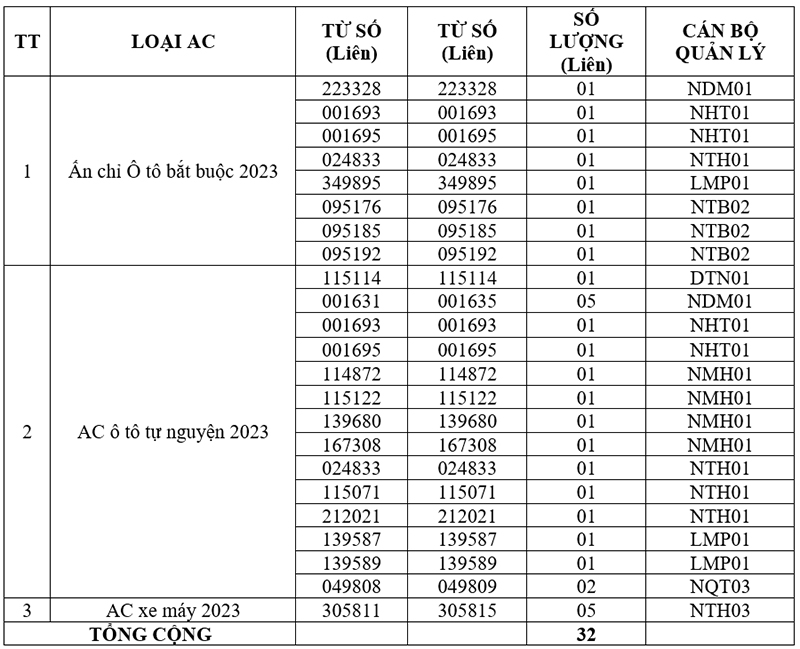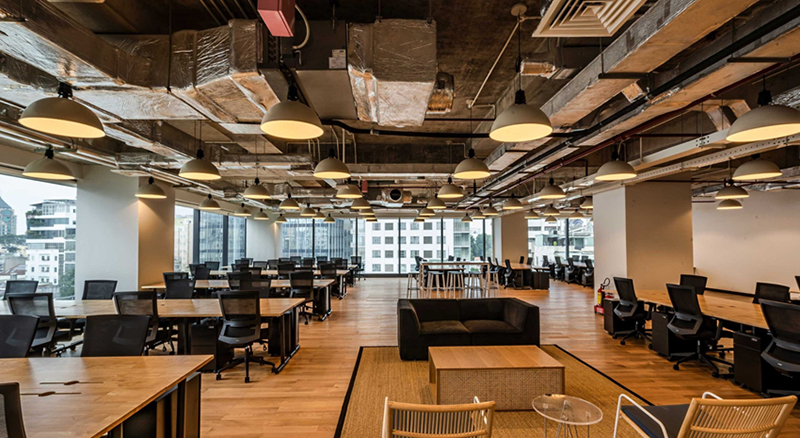Màn hình cảm ứng không bấm được, nguyên nhân và cách khắc phục
Sau một thời gian sử dụng, điện thoại của bạn sẽ xuất hiện tình trạng màn hình cảm ứng không bấm được. Bạn đã tìm cách để khắc phục lỗi này cho smartphone nhưng không thành công. Đừng lo lắng, bài viết sau đây sẽ cung cấp cho bạn thông tin về nguyên nhân và 7 cách khắc phục khi điện thoại bị liệt màn hình cảm ứng một cách hiệu quả.
Nguyên nhân màn hình điện thoại không cảm ứng được
● Lỗi phần mềm: Ứng dụng bên thứ ba, cập nhật phần mềm bị lỗi hoặc lỗi hệ điều hành có thể gây ra vấn đề
● Lỗi phần cứng: Màn hình cảm ứng bị hỏng, cáp kết nối bị lỏng hoặc mainboard bị lỗi đều có thể khiến màn hình cảm ứng không hoạt động
● Bụi bẩn và nước: Bụi bẩn hoặc nước bám trên màn hình cảm ứng có thể làm giảm độ nhạy của màn hình
● Kính cường lực: Kính cường lực được dán không đúng cách có thể che khuất cảm biến màn hình cảm ứng, gây cản trở tương tác
 |
7 cách khắc phục màn hình cảm ứng không bấm được hiệu quả
Kiểm tra màn hình cảm ứng có bị hỏng không?
Khi màn hình cảm ứng không bấm được, bạn đừng vội vàng lo lắng. Hãy thực hiện các bước sau để kiểm tra xem liệu màn hình có bị hỏng, liệt cảm ứng hay không:
1. Khởi động lại điện thoại:
Đây là bước đầu tiên và đơn giản nhất, giúp thiết bị ổn định lại mọi hoạt động. Nhấn và giữ nút âm lượng và nút nguồn để hiển thị menu nguồn, sau đó chọn Khởi động lại.
Nếu không thể thực hiện thao tác trên, hãy giữ nút nguồn trong vài giây để tắt điện thoại, sau đó khởi động lại bình thường.
 |
2. Khởi động chế độ an toàn:
Chế độ an toàn cho phép bạn sử dụng điện thoại chỉ với phần mềm gốc, loại bỏ tất cả các ứng dụng và dịch vụ đã cài đặt.
● Đối với điện thoại Android: Nhấn và giữ nút nguồn, sau đó chọn tắt nguồn. Khi xuất hiện lời đề nghị vào chế độ an toàn, hãy chọn chấp nhận. Để thoát khỏi chế độ an toàn, hãy lặp lại quy trình và chọn khởi động lại.
● Đối với iPhone: Giữ nút nguồn và một trong hai nút âm lượng cho đến khi logo Apple xuất hiện.
Nếu màn hình cảm ứng hoạt động bình thường ở chế độ an toàn, thì có thể do ứng dụng bên thứ ba bạn cài đặt đang bị lỗi. Hãy gỡ cài đặt ứng dụng gần đây nhất hoặc khôi phục cài đặt gốc thiết bị để khắc phục.
3. Chẩn đoán màn hình điện thoại:
Nhiều ứng dụng trên Play Store và App Store có thể giúp bạn chẩn đoán "căn bệnh" của màn hình điện thoại.
● Đối với Android: Thử ứng dụng Display Tester. Sau khi khởi chạy, vào tab Tests và nhấn nút tùy chọn để kiểm tra thiết bị. Ứng dụng sẽ phát hiện điểm ảnh chết, ghi lại trên màn hình OLED, hoặc các vấn đề khác.
● Đối với iPhone: Thử ứng dụng Touchscreen Test. Ứng dụng sẽ kiểm tra độ nhạy cảm ứng, phát hiện điểm liệt màn hình và các vấn đề khác trên màn hình.
Gỡ kính cường lực, miếng dán màn hình để kiểm tra khả năng cảm ứng
Kính cường lực và miếng dán màn hình là những phụ kiện phổ biến giúp bảo vệ điện thoại khỏi trầy xước, và đập, bụi bẩn và nước, nhưng đôi khi chúng cũng có thể ảnh hưởng đến độ nhạy của màn hình cảm ứng .
 |
Gỡ kính cường lực, miếng dán màn hình là một giải pháp đơn giản nhưng hiệu quả để khắc phục tình trạng màn hình điện thoại không vuốt được:
● Bước 1: Tắt nguồn điện thoại.
● Bước 2: Dùng khăn mềm và sạch lau nhẹ nhàng màn hình để loại bỏ bụi bẩn.
● Bước 3: Dùng dụng cụ chuyên dụng để tách nhẹ kính cường lực, miếng dán màn hình ra khỏi điện thoại.
● Bước 4: Lau lại màn hình bằng khăn mềm và sạch.
● Bước 5: Bật nguồn điện thoại và kiểm tra xem màn hình cảm ứng đã hoạt động bình thường hay chưa.
Đối với các thiết bị Samsung, thay vì sử dụng kính cường lực làm giảm độ nhạy của cảm ứng, việc sử dụng ép kính Samsung chính hãng sẽ đảm bảo tính tương thích và không ảnh hưởng đến trải nghiệm sử dụng.
Cải thiện độ trễ màn hình cảm ứng
Bạn có thể thử cải thiện độ trễ màn hình cảm ứng bằng cách sử dụng ứng dụng của bên thứ ba.
● Ứng dụng Touch Screen Repair: Ứng dụng giúp giảm thời gian phản hồi của màn hình cảm ứng bằng cách yêu cầu bạn chạm liên tục vào một số vị trí trên màn hình.
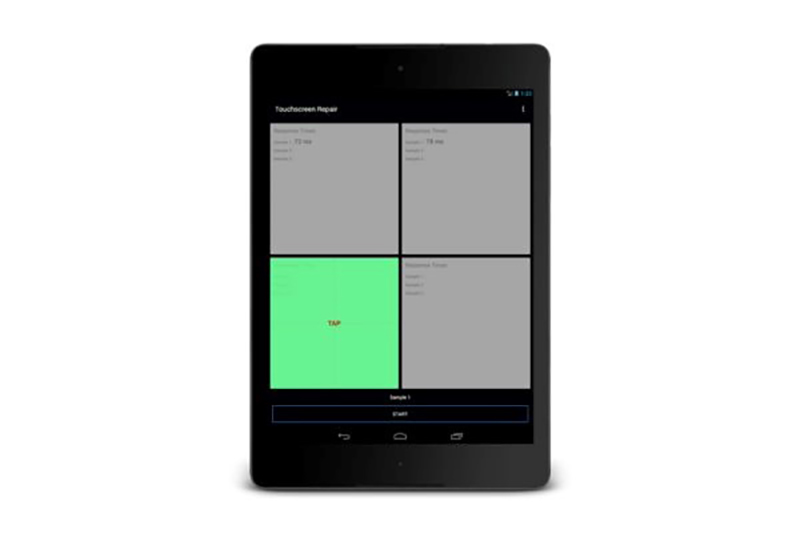 |
Điều khiển điện thoại bằng giọng nói hoặc khuôn mặt
Nếu màn hình cảm ứng không nhạy khi chạm vào màn hình, bạn có thể thử điều khiển điện thoại bằng giọng nói hoặc nhận diện khuôn mặt (nếu điện thoại của bạn hỗ trợ tính năng này).
1. Điều khiển bằng giọng nói:
Sử dụng các ứng dụng hỗ trợ truy cập bằng giọng nói như Voice Access để điều khiển điện thoại qua các lệnh thoại.
Cách sử dụng Voice Access:
● Cài đặt và kích hoạt Voice Access trên điện thoại.
● Lắng nghe hướng dẫn và thực hiện theo hướng dẫn để thiết lập các lệnh thoại cơ bản.
● Nói các lệnh thoại để thực hiện các hành động trên màn hình như mở ứng dụng, quay lại, kéo xuống, v.v.
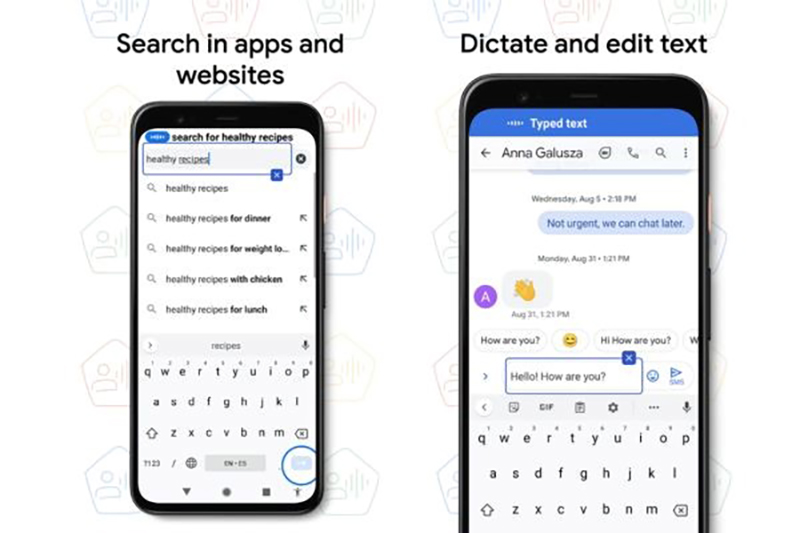 |
2. Điều khiển bằng khuôn mặt:
Sử dụng các ứng dụng hỗ trợ điều khiển bằng khuôn mặt như Eva Facial Mouse để điều khiển điện thoại bằng cử động đầu.
Cách sử dụng Eva Facial Mouse:
● Cài đặt và khởi động Eva Facial Mouse.
● Con trỏ sẽ xuất hiện trên màn hình.
● Di chuyển đầu theo hướng bạn muốn di chuyển con trỏ.
● Dừng con trỏ trên ứng dụng hoặc mục bạn muốn chọn trong 1-2 giây.
Ghép nối bàn phím và chuột ngoài
Nếu bạn không thể cài đặt bất kỳ ứng dụng nào do màn hình điện thoại không cảm ứng được, hãy thử ghép nối bàn phím và chuột ngoài.
● Chuẩn bị: Bạn cần một bộ chuyển đổi USB-OTG (On-The-Go) phù hợp với điện thoại của bạn.
● Kết nối: Kết nối bộ chuyển đổi USB-OTG vào cổng sạc của điện thoại, sau đó kết nối bàn phím và chuột vào bộ chuyển đổi.
 |
Lưu ý: Không phải tất cả điện thoại đều hỗ trợ kết nối USB-OTG. Hãy kiểm tra xem điện thoại của bạn có hỗ trợ tính năng này hay không.
Khôi phục cài đặt gốc điện thoại
Khôi phục cài đặt gốc là biện pháp cuối cùng khi bạn đã thử tất cả các cách trên mà màn hình cảm ứng vẫn không hoạt động. Việc này sẽ xóa tất cả dữ liệu trên điện thoại của bạn, vì vậy hãy sao lưu dữ liệu trước khi thực hiện.
Cách khôi phục cài đặt gốc điện thoại:
Đối với điện thoại Android:
1. Vào Cài đặt > Hệ thống > Quản lý chung > Đặt lại > Khôi phục cài đặt gốc.
2. Chọn Xóa tất cả dữ liệu (khôi phục cài đặt gốc).
3. Nhập mật khẩu (nếu có) và xác nhận để thực hiện khôi phục cài đặt gốc.
Đối với iPhone:
1. Vào Cài đặt > Cài đặt chung > Đặt lại.
2. Chọn Xóa tất cả nội dung và cài đặt.
3. Nhập mật khẩu và xác nhận để thực hiện khôi phục cài đặt gốc.
Đem điện thoại đến trung tâm bảo hành, sửa chữa
Nếu bạn đã thử tất cả các cách khắc phục ở trên mà màn hình cảm ứng vẫn không hoạt động, có thể nguyên nhân là do lỗi phần cứng của điện thoại.
● Liên hệ trung tâm bảo hành: Nếu điện thoại của bạn còn trong thời gian bảo hành, hãy liên hệ với trung tâm bảo hành của nhà sản xuất để được hỗ trợ.
● Tìm cửa hàng sửa chữa uy tín: Nếu điện thoại của bạn đã hết bảo hành, hãy tìm một cửa hàng sửa chữa điện thoại uy tín để kiểm tra và sửa chữa, thay màn hình cảm ứng Samsung nhanh chóng.
 |
Với những gợi ý trên đây, hy vọng bạn sẽ tự khắc phục được tình trạng màn hình cảm ứng không bấm được. Tuy nhiên, nếu vẫn gặp khó khăn trong quá trình thực hiện, bạn nên tìm đến sự trợ giúp của kỹ thuật viên chuyên nghiệp để được hỗ trợ một cách hiệu quả nhất.